WPS Excel取消表格鎖定狀態的方法
時間:2023-09-06 09:13:14作者:極光下載站人氣:1134
wps這款軟件是一款十分實用和強大的辦公軟件,其中提供的excel就是大家平時使用給非常頻繁的一個表格工具,通過該表格工具可以對數據進行錄入、編輯和統計等操作,當你在wps Excel中編輯出很多重要的數據,例如報表、工資等之類的內容,那么為了防止被不小心修改就會對表格進行鎖定操作,那么別人就不會輕易的進行編輯修改,但是鎖定的單元格該如何解鎖呢,其實方法很簡單,下方是關于如何使用WPS Excel取消鎖定狀態的具體操作方法,如果你需要的情況下可以看看方法教程,希望對大家有所幫助。
方法步驟
1.首先進入到WPS Excel的操作界面,當你需要進行修改內容的時候,會發現無法修改并且會提示不支持此功能的內容,這是由于該工作表被鎖定了。
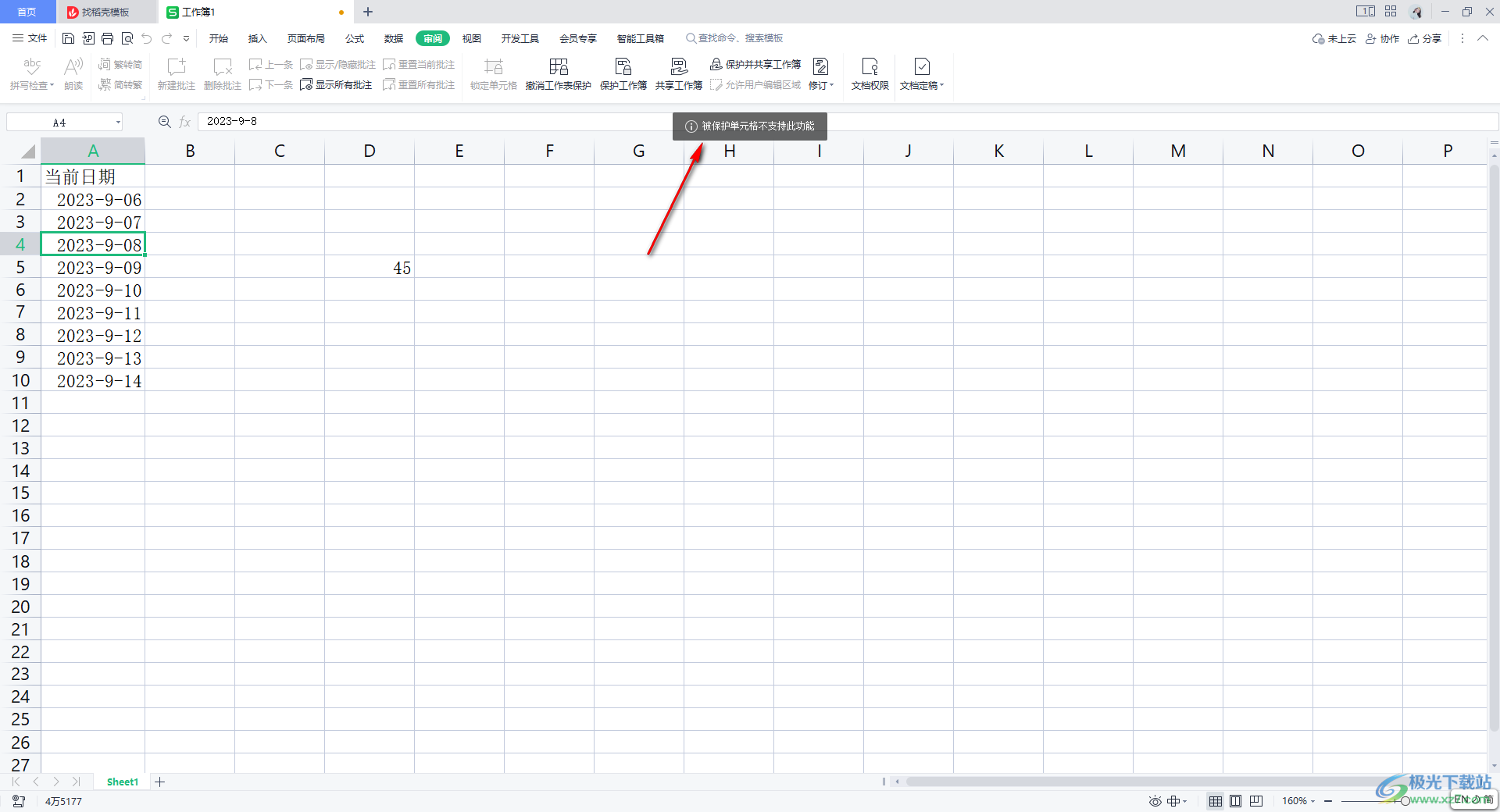
2.對此,你可以將鼠標定位到【審閱】的選項卡位置點擊,隨后在出現的功能選項中點擊【撤銷工作表保護】選項。
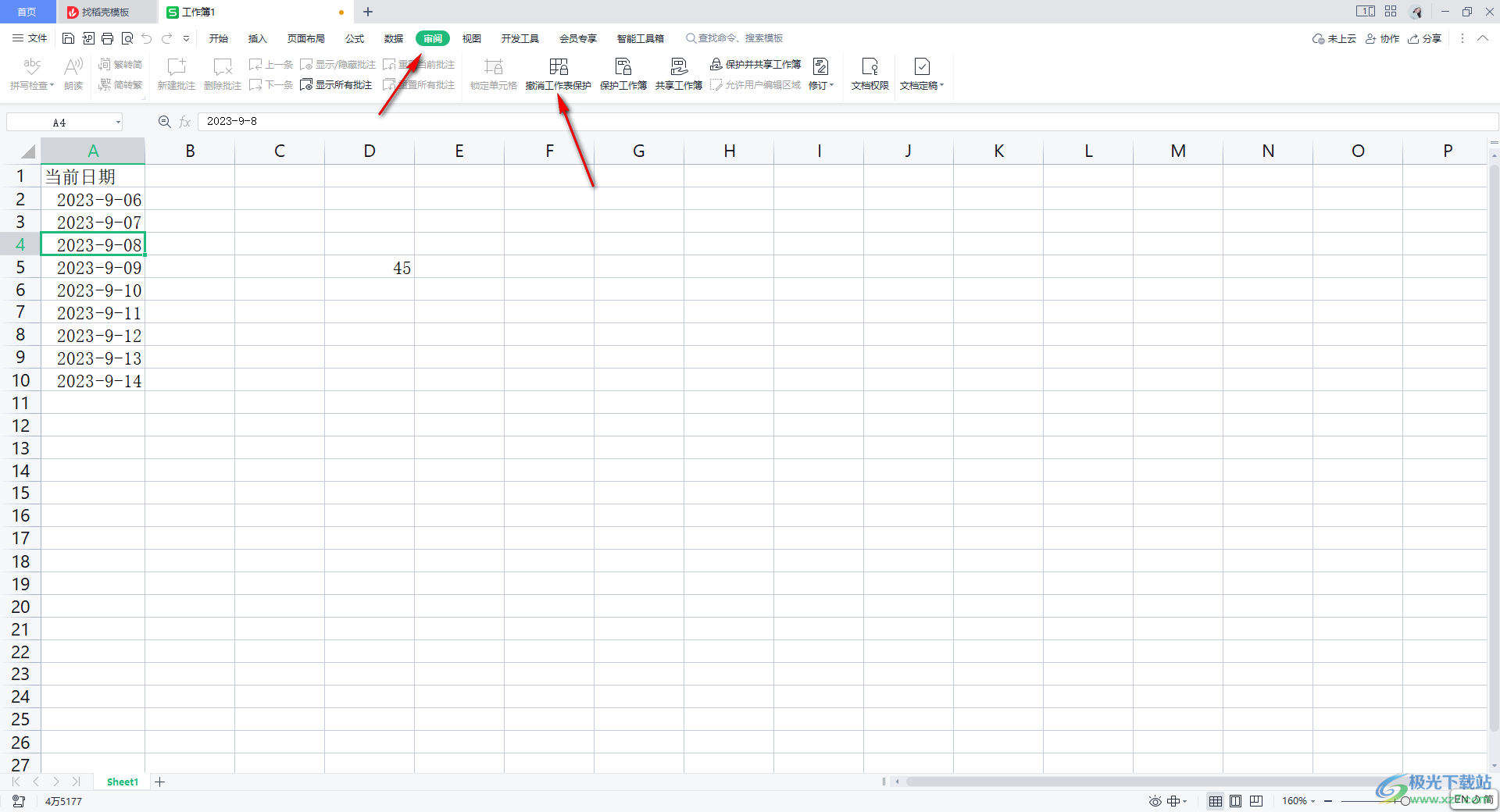
3.接著,在打開的撤銷工作表保護的窗口中,在框中輸入自己之前設置鎖定的密碼,之后點擊確定按鈕。
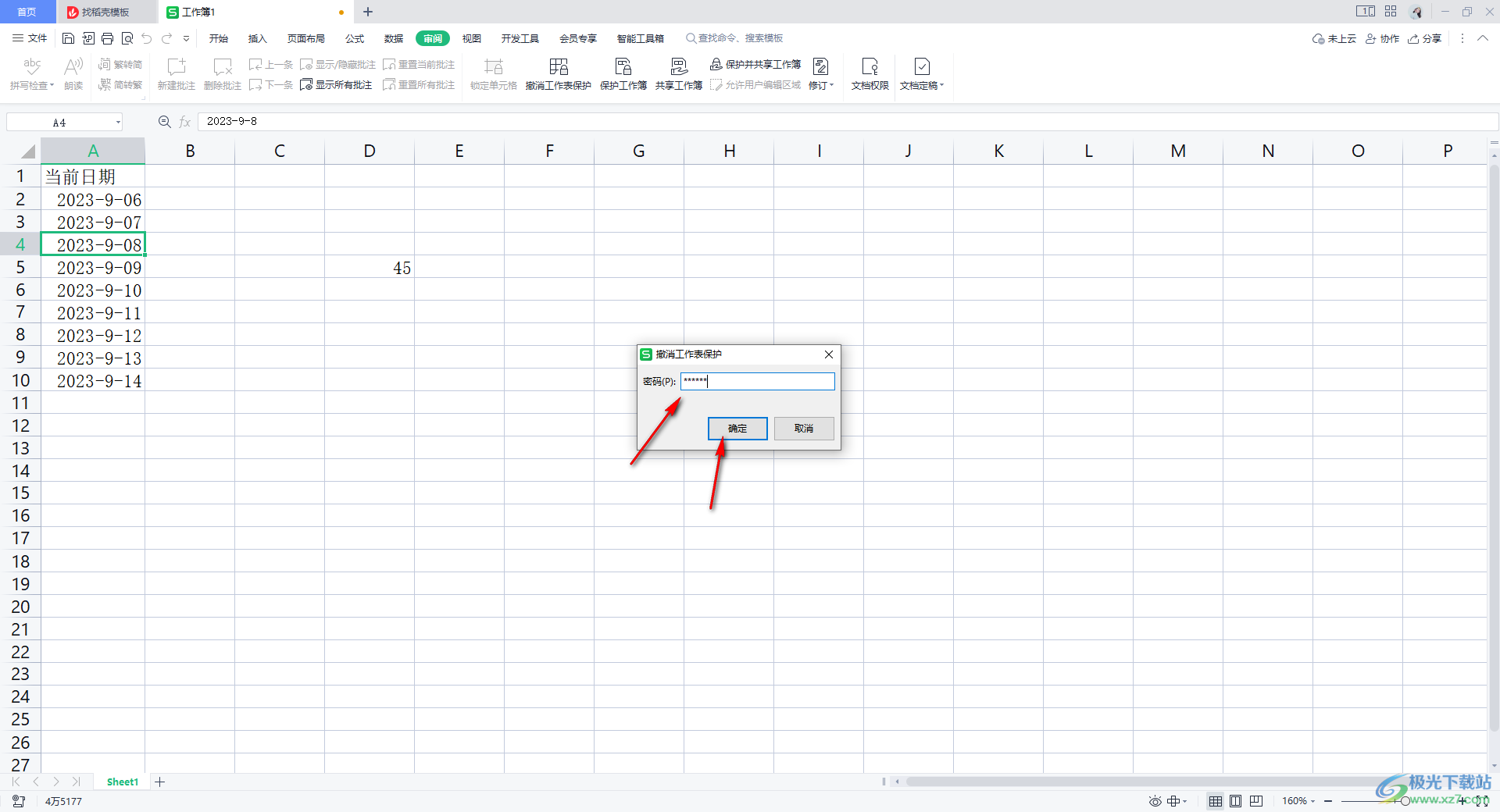
4.這時你再來看剛剛的功能選項的位置,已經沒有了撤銷工作表保護的功能了,并且鎖定單元格功能也正常顯示出來了。
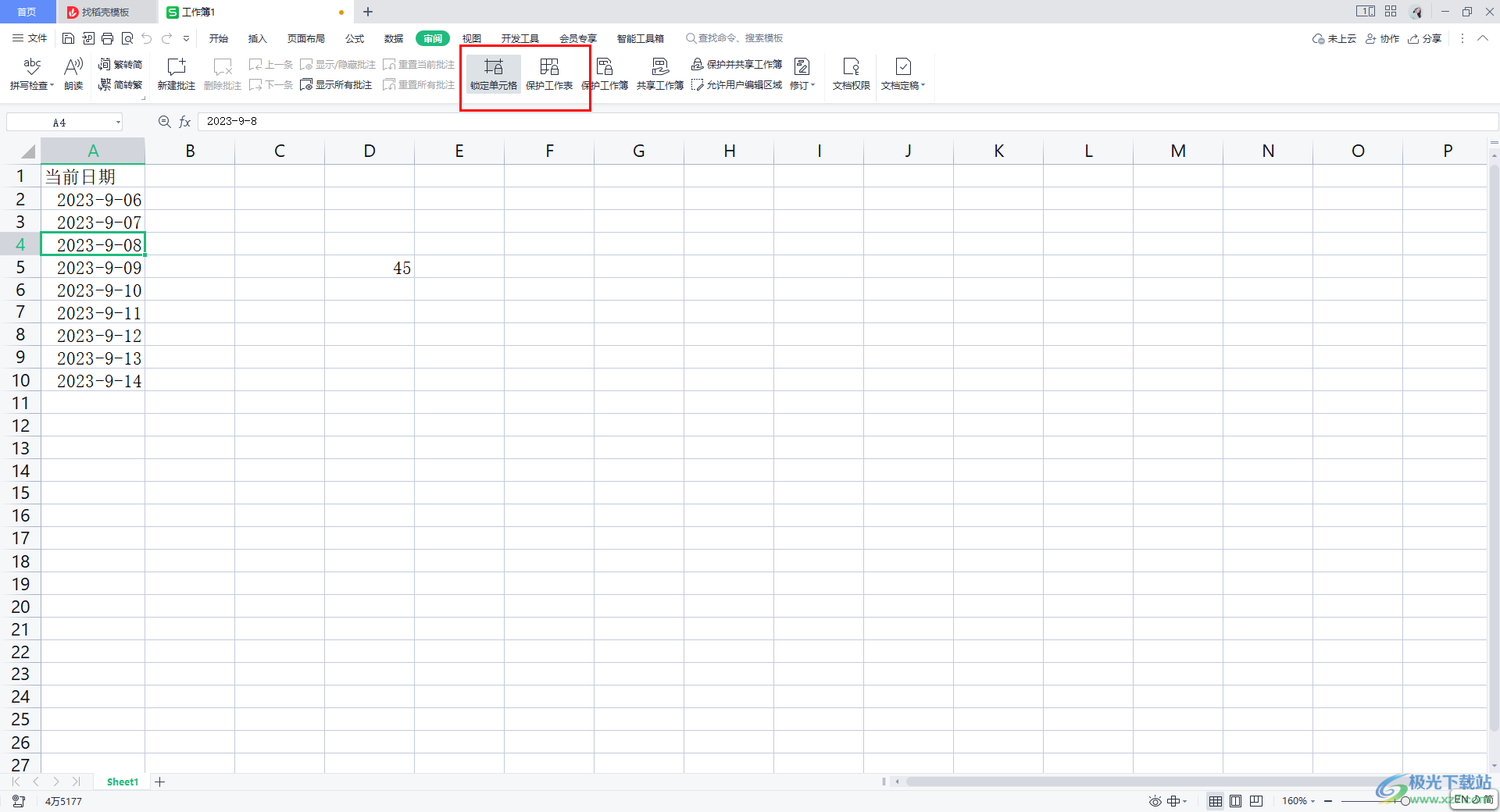
5.隨后,你可以在頁面中對數據內容進行編輯修改操作,那么就會正常的進行編輯了,如圖所示。

以上就是關于如何使用WPS Excel取消鎖定狀態的具體操作方法,大家喜歡使用WPS進行Excel表格內容的編輯,如果你的工作表設置成了保護了,無法進行編輯修改,那么你可以將工作表進行撤銷保護就好了,感興趣的話可以操作試試。

大小:240.07 MB版本:v12.1.0.18608環境:WinAll
- 進入下載
相關推薦
相關下載
熱門閱覽
- 1百度網盤分享密碼暴力破解方法,怎么破解百度網盤加密鏈接
- 2keyshot6破解安裝步驟-keyshot6破解安裝教程
- 3apktool手機版使用教程-apktool使用方法
- 4mac版steam怎么設置中文 steam mac版設置中文教程
- 5抖音推薦怎么設置頁面?抖音推薦界面重新設置教程
- 6電腦怎么開啟VT 如何開啟VT的詳細教程!
- 7掌上英雄聯盟怎么注銷賬號?掌上英雄聯盟怎么退出登錄
- 8rar文件怎么打開?如何打開rar格式文件
- 9掌上wegame怎么查別人戰績?掌上wegame怎么看別人英雄聯盟戰績
- 10qq郵箱格式怎么寫?qq郵箱格式是什么樣的以及注冊英文郵箱的方法
- 11怎么安裝會聲會影x7?會聲會影x7安裝教程
- 12Word文檔中輕松實現兩行對齊?word文檔兩行文字怎么對齊?
網友評論